Win10蓝屏提示system service exception什么原因
电脑在任何时候都无法避免遇到一些蓝屏问题,比如近日就有win10系统用户开机时遇到了蓝屏,还提示终止代码system service exception,很多人碰到这样的问题都不知道什么原因,该怎么办呢,接下来本文给大家讲解一下win10蓝屏终止代码system service exception的解决方法。
方法一:
1、使用Windows键+R打开运行,输入“control.exe”,点击确定,如图:
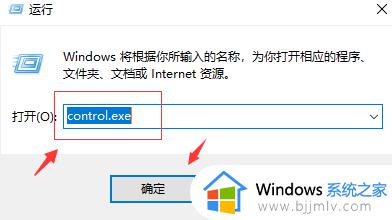
2、选择“硬件和声音”,如图:
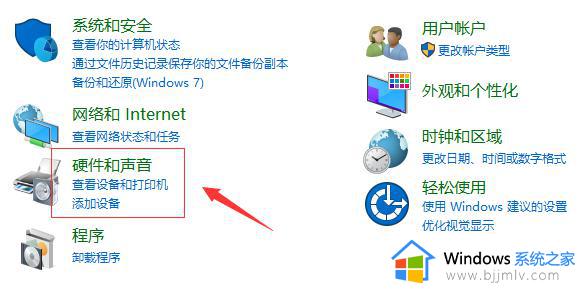
3、点击电源选项下的“更改电源按钮的功能”,如图:
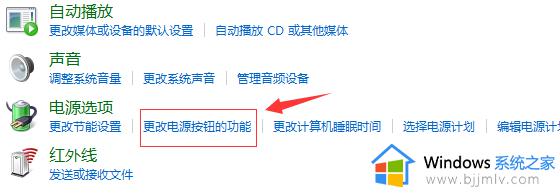
4、点击“更改当前不可用的设置”,如图:
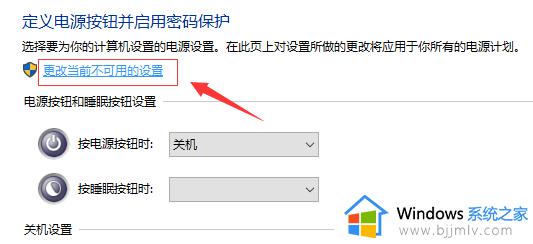
5、取消对关机设置中“启用快速启动(推荐)”的勾选,保存修改后退出控制面板。
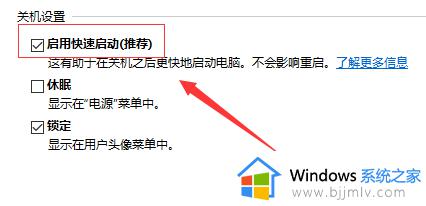
方法二:
1、重启电脑按F8进入安全模式或者PE【进入教程】
2、打开我的电脑,左上方点【查看】,勾选【隐藏的项目】;
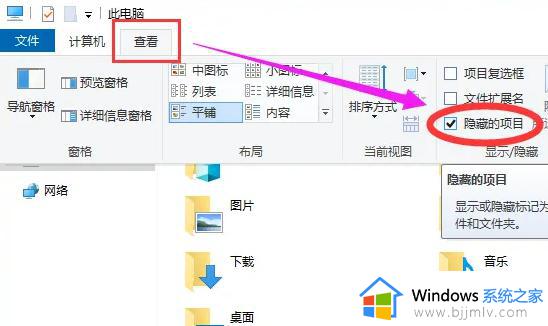
3、在C:\Windows\System32\drivers\wd和C:\ProgramData\Microsoft\WindowsDefender\Platform\4.18.2003.4-0\Drivers中找到WdFilter.sys,然后将其删除;
4、重启电脑。
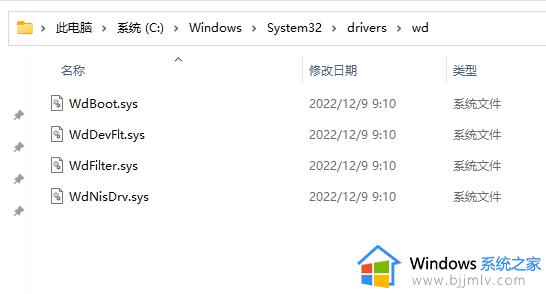
关于Win10蓝屏提示system service exception的详细解决方法就给大家介绍到这里了,大家不妨学习上面的方法步骤来进行解决吧。
Win10蓝屏提示system service exception什么原因相关教程
- 0xc0000221蓝屏是什么原因win10 win10开机蓝屏错误代码0xc0000221如何解决
- win10蓝屏wdiwifi怎么解决 wdiwifisys蓝屏win10原因及解决方法
- win10蓝屏代码driver power state failure什么原因 win10电脑蓝屏driver power state failure如何解决
- win10经常死机是什么原因 win10总死机的原因是什么
- win10自动刷新闪屏什么原因 win10自动刷新修复方法
- memory management 蓝屏win10怎么办 win10蓝屏提示错误memory management如何解决
- win10蓝屏winload.efi 0xc000000f怎么回事 win10蓝屏提示winload.efi 0xc000000f如何解决
- win10蓝屏笑脸提示重启开不了机怎么办 win11蓝屏笑脸提示重启如何处理
- win10电脑黑屏只有鼠标箭头是什么原因 win10电脑屏幕黑屏只有鼠标箭头如何处理
- 电脑屏幕一直闪是什么原因win10 win10屏幕一闪一闪的是怎么回事
- win10如何看是否激活成功?怎么看win10是否激活状态
- win10怎么调语言设置 win10语言设置教程
- win10如何开启数据执行保护模式 win10怎么打开数据执行保护功能
- windows10怎么改文件属性 win10如何修改文件属性
- win10网络适配器驱动未检测到怎么办 win10未检测网络适配器的驱动程序处理方法
- win10的快速启动关闭设置方法 win10系统的快速启动怎么关闭
热门推荐
win10系统教程推荐
- 1 windows10怎么改名字 如何更改Windows10用户名
- 2 win10如何扩大c盘容量 win10怎么扩大c盘空间
- 3 windows10怎么改壁纸 更改win10桌面背景的步骤
- 4 win10显示扬声器未接入设备怎么办 win10电脑显示扬声器未接入处理方法
- 5 win10新建文件夹不见了怎么办 win10系统新建文件夹没有处理方法
- 6 windows10怎么不让电脑锁屏 win10系统如何彻底关掉自动锁屏
- 7 win10无线投屏搜索不到电视怎么办 win10无线投屏搜索不到电视如何处理
- 8 win10怎么备份磁盘的所有东西?win10如何备份磁盘文件数据
- 9 win10怎么把麦克风声音调大 win10如何把麦克风音量调大
- 10 win10看硬盘信息怎么查询 win10在哪里看硬盘信息
win10系统推荐